CSS背景图视差滚动技巧
利用CSS实现背景图视差滚动效果,最简单有效的方法莫过于使用`background-attachment: fixed`属性。本文将深入探讨这一核心技巧,通过设置该属性,让背景图相对于视口固定,从而在页面滚动时产生独特的视觉层次感。文章将提供详细的代码示例,展示如何轻松实现背景图视差滚动,并分享优化用户体验的关键策略。同时,我们也会分析`background-attachment: fixed`在实际应用中可能遇到的问题,如兼容性与性能问题,并提供相应的解决方案。此外,还会介绍使用JavaScript结合transform属性实现更精确控制的视差滚动方法,以及各种实现方法的优缺点对比,助你选择最适合项目需求的方案,提升网站的视觉吸引力。
最直接实现CSS背景图视差滚动的方法是使用background-attachment: fixed;1. 在包含背景图的元素上设置background-attachment: fixed,使背景相对于视口固定;2. 确保页面有足够的滚动高度以触发滚动效果;3. 避免父元素使用transform、filter等可能破坏fixed定位的属性;4. 注意iOS Safari等移动端兼容性问题,可结合@media查询降级处理;5. 优化图片性能与可读性,提升用户体验;6. 对于复杂需求,可采用JavaScript结合transform实现更精确控制。该方法简洁高效,无需JavaScript即可实现基础视差效果,但需注意兼容性与可访问性,最终根据项目需求选择最合适方案。

CSS实现背景图视差滚动,最直接且核心的方法就是利用background-attachment: fixed这个属性。它让背景图片相对于视口(viewport)保持固定,而内容则在它上方滚动,自然就产生了那种“背景不动,前景动”的视差效果。这招胜在简洁,几乎是零JavaScript成本,就能实现一个不错的视觉增强。
解决方案
要实现背景图的视差滚动效果,你只需要在CSS中为包含背景图的元素(通常是一个section或div)设置几个关键属性。
首先,确保你的HTML结构中有一个或多个用于承载背景图的区块:
<section class="parallax-section">
<div class="content">
<!-- 这里是你的滚动内容 -->
<h1>视差背景标题</h1>
<p>这是第一段内容,它会在背景图上方滚动。</p>
<p>再来一段,感受一下背景的固定与内容的流动。</p>
<!-- 更多内容以确保可滚动 -->
<p style="height: 800px;"></p>
<p>最后一段,视差效果的魅力在于它能让页面更有层次感。</p>
</div>
</section>
<section class="normal-section">
<div class="content">
<h2>普通内容区域</h2>
<p>这里是正常滚动的内容,用来对比视差区域。</p>
<p style="height: 500px;"></p>
</div>
</section>
<section class="parallax-section parallax-section-2">
<div class="content">
<h1>第二个视差背景</h1>
<p>你可以设置多个这样的视差区域,每个区域使用不同的背景图。</p>
<p style="height: 800px;"></p>
</div>
</section>然后,在CSS中为.parallax-section添加样式:
.parallax-section {
/* 确保有足够的高度来展示背景图和内容 */
min-height: 100vh; /* 至少一个视口高度,或者根据内容调整 */
display: flex; /* 让内容居中或按需布局 */
align-items: center;
justify-content: center;
color: white; /* 确保文字在背景图上可见 */
text-align: center;
padding: 50px 20px; /* 内部填充 */
/* 核心视差滚动属性 */
background-image: url('https://picsum.photos/id/1018/1920/1080'); /* 你的背景图片URL */
background-attachment: fixed; /* 关键:背景图相对于视口固定 */
background-position: center center; /* 背景图居中显示 */
background-repeat: no-repeat; /* 不重复 */
background-size: cover; /* 覆盖整个容器 */
}
.parallax-section-2 {
background-image: url('https://picsum.photos/id/1040/1920/1080'); /* 另一张图片 */
}
/* 确保内容可以滚动,且有足够的空间 */
body {
margin: 0;
font-family: Arial, sans-serif;
}
.content {
max-width: 800px;
margin: 0 auto;
background-color: rgba(0, 0, 0, 0.4); /* 给内容一个半透明背景,增加可读性 */
padding: 30px;
border-radius: 8px;
}
.normal-section {
min-height: 50vh;
background-color: #f0f0f0;
color: #333;
padding: 50px 20px;
display: flex;
align-items: center;
justify-content: center;
}这个方案的原理在于,当background-attachment设置为fixed时,背景图片不再跟随其所在的元素滚动,而是固定在浏览器的视口中。当用户滚动页面时,背景图片仿佛静止不动,而上层的内容则像在背景图上滑动一样,从而产生了我们所说的视差效果。这招,简单有效,但它也有一些微妙之处,值得我们深究。
为什么我的背景图视差效果不明显或不生效?
这是我遇到过最多的问题,很多人觉得background-attachment: fixed很简单,但实际用起来却发现效果不尽如人意,甚至完全没动静。这背后通常有几个原因,有些是技术细节,有些则是设计上的考量。
首先,最常见的原因是内容不够多,导致页面没有足够的滚动空间。如果你的视差区域内容很少,或者整个页面内容不足以撑起滚动条,那么背景图自然就不会“动”起来,因为它根本没有机会相对于滚动的内容展示其固定性。你需要确保页面整体高度超过了视口高度,才能看到滚动效果。一个简单的测试方法是,在视差区域或其前后添加大量空白内容(比如一个height: 1000px;的div),看看效果是否出现。
其次,父元素的transform、perspective、filter或will-change属性可能会干扰fixed定位的上下文。这是一个比较隐蔽的坑。当这些CSS属性应用到background-attachment: fixed元素的一个祖先元素上时,该背景图的固定定位上下文可能会从视口变为这个祖变元素。这意味着背景图会相对于这个祖先元素固定,而不是整个浏览器窗口,从而破坏了视差效果。如果你发现背景图随着某个局部区域滚动,那很可能就是这个原因。检查一下你的父容器,特别是那些用来做动画或特殊布局的元素。我个人在调试时,会逐级禁用父元素的这些属性来定位问题。
再来,移动端浏览器的兼容性问题,尤其是iOS Safari。在iOS上,background-attachment: fixed的表现往往不尽如人意,有时它会被解释为scroll,或者在滚动时出现明显的卡顿和闪烁。这并非一个bug,而是为了性能优化。毕竟,在资源有限的移动设备上,复杂的视差效果可能会消耗大量电池并影响流畅度。对于这种情况,我通常会考虑在移动端禁用视差效果,或者使用JavaScript实现一个更可控的视差,或者干脆在媒体查询中将background-attachment设置为scroll。
最后,图片尺寸和位置。如果你的背景图太小,或者background-size设置不当(例如contain而不是cover),图片可能无法填满整个区域,露出空白,或者在滚动时显得很小,导致视差效果不明显。background-position也重要,center center通常是最佳选择,确保图片核心区域始终可见。
如何优化背景图视差滚动的用户体验?
虽然background-attachment: fixed实现简单,但要让它在实际项目中表现得既好看又流畅,还需要一些额外的考量和优化。
一个重要的方面是性能。背景图通常是比较大的图片文件,如果图片没有经过优化,加载时间长,或者在滚动时浏览器需要频繁重绘,就会导致卡顿。我的经验是,尽量使用WebP或AVIF等现代图片格式,并对图片进行适当的压缩。同时,确保图片尺寸合理,不需要比它实际显示的最大尺寸大太多。如果页面上有多个视差区域,考虑懒加载(lazy load)那些不在视口内的背景图,减少初始加载负担。
接着是无障碍性(Accessibility)。对于某些用户,特别是那些有前庭系统疾病或对运动敏感的用户,过度的视差效果可能会引起不适,甚至眩晕。一个好的实践是提供一个选项来禁用页面上的动画和视差效果,或者使用CSS的@media (prefers-reduced-motion)查询。如果用户在操作系统层面设置了“减少动态效果”,我们可以自动将background-attachment改为scroll,或者干脆移除背景图,只保留纯色背景。这是我个人非常推荐的做法,体现了对用户体验的尊重。
@media (prefers-reduced-motion: reduce) {
.parallax-section {
background-attachment: scroll !important; /* 禁用视差效果 */
/* 或者可以完全移除背景图,改为纯色 */
/* background-image: none !important; */
/* background-color: #ccc !important; */
}
}此外,内容的可读性也是关键。背景图再漂亮,如果上面的文字看不清,那也是失败的。确保文字颜色与背景图有足够的对比度。我通常会在文字内容外层加一个半透明的背景色(比如rgba(0,0,0,0.5)),或者使用text-shadow,来提高文字的清晰度。有时候,背景图本身也需要进行一些处理,比如降低饱和度、增加模糊,或者叠加一层半透明的蒙版,让前景内容更容易突出。
最后,设计上的节奏感。不要滥用视差效果,整个页面都是视差可能会让人感到视觉疲劳。我倾向于将视差区域与常规滚动区域交错使用,形成一种有节奏的视觉体验。比如,一个大标题配一个视差背景,然后是几段正常滚动的文字,再来一个产品展示的视差,这样既能突出重点,又不会让用户感到审美疲劳。
除了background-attachment: fixed,还有哪些实现视差滚动的方法?
虽然background-attachment: fixed是实现背景图视差最直接的方式,但它毕竟有其局限性,尤其是在效果的精细控制和移动端兼容性方面。因此,在更复杂的场景下,我们通常会考虑其他方法。
一种非常流行的替代方案是使用CSS transform结合JavaScript(或Intersection Observer API)。这种方法通常是将前景元素或背景元素(或两者)在滚动时,根据其与视口的位置,动态地应用transform: translate3d()或scale()等属性。
基本原理是:
- 创建一个容器,里面有前景内容和背景元素(可以是
div)。 - 背景元素通常会设置
position: absolute或fixed,并铺满容器。 - 通过JavaScript监听
scroll事件,计算滚动距离。 - 根据滚动距离,对背景元素应用一个反向的
translateY(例如,滚动100px,背景向上移动50px),或者对前景元素应用一个正向的translateY。 - 为了硬件加速,通常会使用
translate3d(0, Ypx, 0)。
这种方法的好处是:
- 控制力强:你可以精确控制视差的速度、方向,甚至可以实现多层元素的视差效果。
- 性能相对更好:利用
transform属性触发GPU加速,通常比直接操作top/left等属性更流畅。 - 移动端兼容性更优:相比
background-attachment: fixed,transform在移动端表现更稳定。
当然,缺点是需要编写JavaScript代码,增加了复杂性。不过,有了像Intersection Observer这样的API,我们可以更高效地监听元素进入或离开视口,从而优化滚动事件的监听,减少性能开销。
此外,还有一些JavaScript库专门用于实现视差效果,例如ScrollReveal.js、AOS (Animate On Scroll)、Parallax.js等。这些库封装了复杂的计算和动画逻辑,你只需要在HTML中添加特定的数据属性,就能轻松实现各种酷炫的视差和滚动动画。它们的优点是开发效率高,效果丰富,但缺点是增加了项目的依赖,并且可能带来额外的文件大小。
在选择方法时,我通常会这样考虑:如果只是简单的背景图固定效果,background-attachment: fixed是首选,因为它最轻量。如果需要更精细的控制,或者对移动端性能有较高要求,我会倾向于使用CSS transform结合少量JavaScript。而如果项目对动画效果有大量需求,或者开发时间有限,那么引入一个成熟的JavaScript库会是更高效的选择。没有最好的方法,只有最适合你项目需求的方法。
今天关于《CSS背景图视差滚动技巧》的内容介绍就到此结束,如果有什么疑问或者建议,可以在golang学习网公众号下多多回复交流;文中若有不正之处,也希望回复留言以告知!
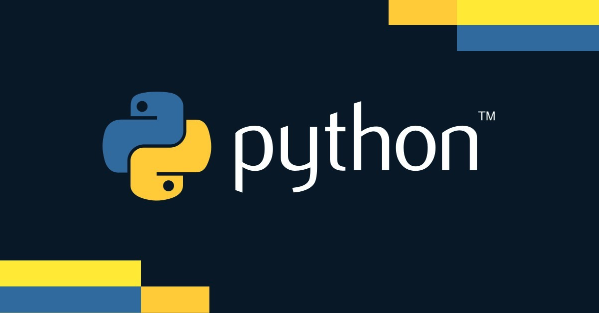 Python用pip查看可更新库方法
Python用pip查看可更新库方法
- 上一篇
- Python用pip查看可更新库方法

- 下一篇
- SpringCloud微服务架构详解
-

- 文章 · 前端 | 1小时前 |
- CSSz-index层级控制全攻略
- 394浏览 收藏
-

- 文章 · 前端 | 1小时前 |
- PostCSS插件配置全攻略
- 258浏览 收藏
-

- 文章 · 前端 | 1小时前 | 背景 CSS渐变 linear-gradient radial-gradient 颜色停点
- CSS渐变色详解:linear-gradient与radial-gradient用法
- 402浏览 收藏
-

- 文章 · 前端 | 2小时前 | 主题切换 color属性 currentColor 颜色统一管理 减少重复代码
- CSScurrentColor统一颜色管理技巧
- 160浏览 收藏
-

- 文章 · 前端 | 2小时前 |
- CSS导入外部样式表方法详解
- 189浏览 收藏
-

- 文章 · 前端 | 2小时前 |
- WebCryptoAPI:JavaScript密码学实战教程
- 140浏览 收藏
-

- 文章 · 前端 | 2小时前 |
- JS对象属性变化监听全解析
- 310浏览 收藏
-

- 前端进阶之JavaScript设计模式
- 设计模式是开发人员在软件开发过程中面临一般问题时的解决方案,代表了最佳的实践。本课程的主打内容包括JS常见设计模式以及具体应用场景,打造一站式知识长龙服务,适合有JS基础的同学学习。
- 543次学习
-

- GO语言核心编程课程
- 本课程采用真实案例,全面具体可落地,从理论到实践,一步一步将GO核心编程技术、编程思想、底层实现融会贯通,使学习者贴近时代脉搏,做IT互联网时代的弄潮儿。
- 516次学习
-

- 简单聊聊mysql8与网络通信
- 如有问题加微信:Le-studyg;在课程中,我们将首先介绍MySQL8的新特性,包括性能优化、安全增强、新数据类型等,帮助学生快速熟悉MySQL8的最新功能。接着,我们将深入解析MySQL的网络通信机制,包括协议、连接管理、数据传输等,让
- 500次学习
-

- JavaScript正则表达式基础与实战
- 在任何一门编程语言中,正则表达式,都是一项重要的知识,它提供了高效的字符串匹配与捕获机制,可以极大的简化程序设计。
- 487次学习
-

- 从零制作响应式网站—Grid布局
- 本系列教程将展示从零制作一个假想的网络科技公司官网,分为导航,轮播,关于我们,成功案例,服务流程,团队介绍,数据部分,公司动态,底部信息等内容区块。网站整体采用CSSGrid布局,支持响应式,有流畅过渡和展现动画。
- 485次学习
-

- ChatExcel酷表
- ChatExcel酷表是由北京大学团队打造的Excel聊天机器人,用自然语言操控表格,简化数据处理,告别繁琐操作,提升工作效率!适用于学生、上班族及政府人员。
- 3190次使用
-

- Any绘本
- 探索Any绘本(anypicturebook.com/zh),一款开源免费的AI绘本创作工具,基于Google Gemini与Flux AI模型,让您轻松创作个性化绘本。适用于家庭、教育、创作等多种场景,零门槛,高自由度,技术透明,本地可控。
- 3402次使用
-

- 可赞AI
- 可赞AI,AI驱动的办公可视化智能工具,助您轻松实现文本与可视化元素高效转化。无论是智能文档生成、多格式文本解析,还是一键生成专业图表、脑图、知识卡片,可赞AI都能让信息处理更清晰高效。覆盖数据汇报、会议纪要、内容营销等全场景,大幅提升办公效率,降低专业门槛,是您提升工作效率的得力助手。
- 3433次使用
-

- 星月写作
- 星月写作是国内首款聚焦中文网络小说创作的AI辅助工具,解决网文作者从构思到变现的全流程痛点。AI扫榜、专属模板、全链路适配,助力新人快速上手,资深作者效率倍增。
- 4540次使用
-

- MagicLight
- MagicLight.ai是全球首款叙事驱动型AI动画视频创作平台,专注于解决从故事想法到完整动画的全流程痛点。它通过自研AI模型,保障角色、风格、场景高度一致性,让零动画经验者也能高效产出专业级叙事内容。广泛适用于独立创作者、动画工作室、教育机构及企业营销,助您轻松实现创意落地与商业化。
- 3811次使用
-
- JavaScript函数定义及示例详解
- 2025-05-11 502浏览
-
- 优化用户界面体验的秘密武器:CSS开发项目经验大揭秘
- 2023-11-03 501浏览
-
- 使用微信小程序实现图片轮播特效
- 2023-11-21 501浏览
-
- 解析sessionStorage的存储能力与限制
- 2024-01-11 501浏览
-
- 探索冒泡活动对于团队合作的推动力
- 2024-01-13 501浏览








